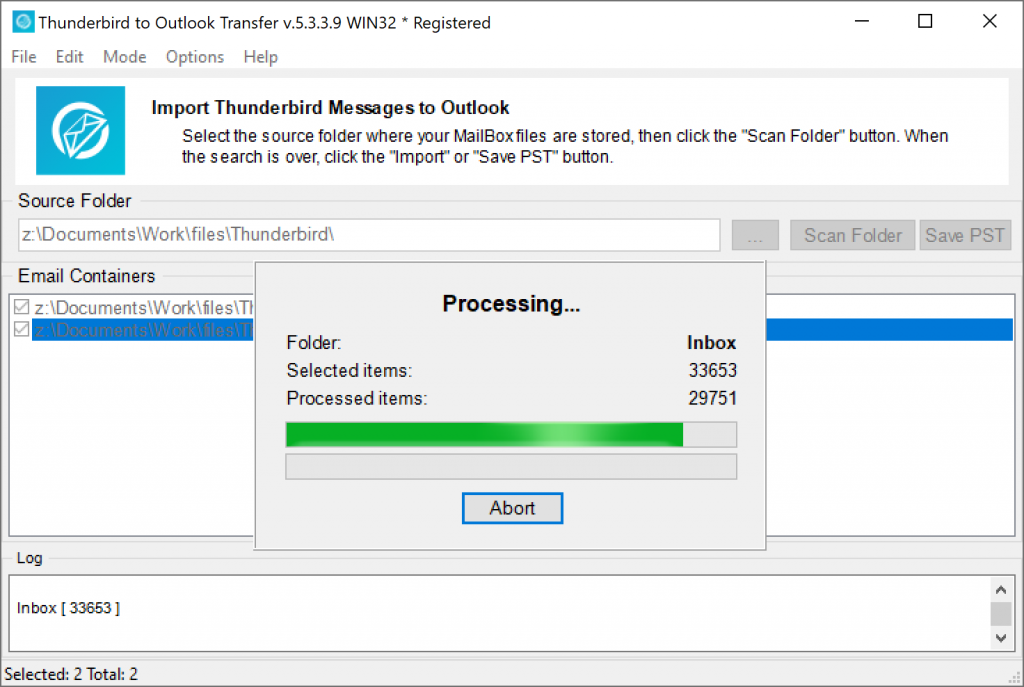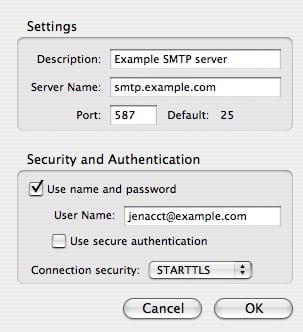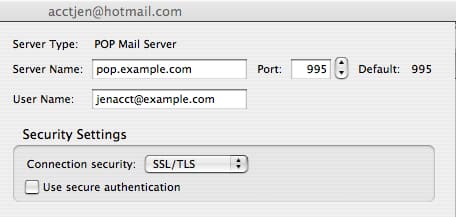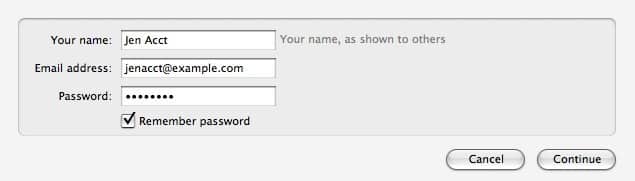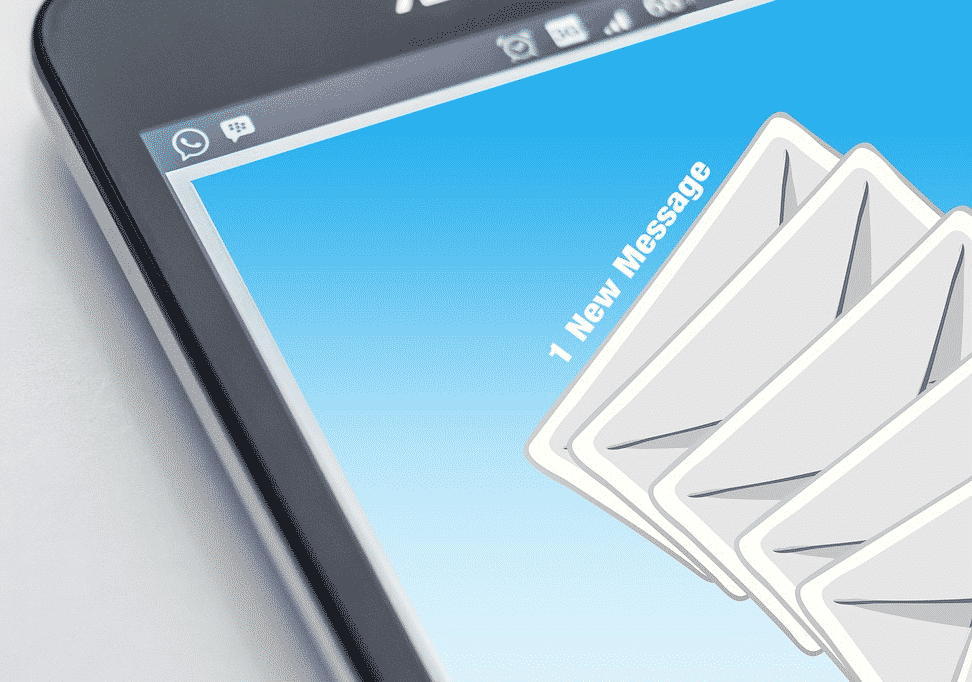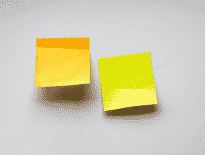Denne open-source app er bredt spredt takket være flersproget support, fri natur og temmelig bred funktionalitet. Ud over e-mail, det giver adgang til feeds, chatvinduer, og nyhedsgrupper. Blandede tilføjelser forbedrer brugeroplevelsen med ekstra værktøjer. Hvis du finder ud af, at Mozilla Thunderbird ikke sender e-mails, der er måder at eliminere forhindringen hurtigt på.
Thunderbird sender ikke e-mails: Løsning
Denne type funktionsfejl kan stamme fra to ting. Første, du har muligvis defekte indstillinger, hvilket betyder, at serveradresserne til indgående og udgående korrespondance er forkerte. For det andet, problemet kan være hos en blokeret port 25. Sådan ser dine indstillinger ud, hvis de er konfigureret korrekt.
POP3 / IMAP-serveren, der håndterer indgående meddelelser, skal indstilles til “mail.yourdomain.com". Den til udgående meddelelser (SMTP) skal have en identisk adresse. I feltet Brugernavn, du skal se din fulde e-mail-adresse. Sørg for, at SMTP-godkendelse er aktiveret, Ellers mislykkes loginforsøg. Hvis dette ikke fungerer, TCP-porten til SMTP er sandsynligvis blevet blokeret af din internetudbyder. Prøv en alternativ – 2525. ?
Alternativt handlingsforløb
Hvis fejl fortsat dukker op og forstyrrer dit arbejde, du kan drage fordel af at skifte til MS Outlook, i betragtning af dens bredere funktionalitet og relativt glatte operationer. Mozilla Thunderbird Outlook migrering kræver konvertering af dine meddelelser og vedhæftede filer i * .pst-format.
Dette betyder, at den bedste måde at tackle opgaven på er at bruge en ekstern app oprettet specielt med henblik på MBOX til PST-transformation. Ikke kun vil bekymringerne blive fjernet, men du vil også få al din e-korrespondance sikkert flyttet til en effektiv mail-klient med avanceret planlægning og andre indstillinger. Trods alt, det er standardvalget for mange virksomheder af en grund.
* - Den uregistrerede version konverterer et begrænset antal beskederEn klientspecifik hjælpeprogram (I dette tilfælde, Thunderbird til Outlook transfer) får jobbet gjort med et par klik. Alt hvad du behøver er at installere det og starte guiden. Hvad der gør denne metode at foretrække er den garanterede nøjagtighed, så din mail forbliver intakt under hele proceduren. Manuelle forsøg anbefales ikke på grund af den potentielle skade eller tab af data.
Beskeder-ikke-afsendelse og andre almindelige fejl
Her er et kort kig på de mest almindelige klager, der sendes af brugere af Mozilla-klienten. Bortset fra at Mozilla Thunderbird ikke sender e-mails, typiske kilder til frustration er, at Mozilla er:
- modtager ikke e-mail,
- sletter ikke e-mail,
- lukker uventet.
Problemer med indgående post
E-mails, der ikke modtages eller sendes med Thunderbird, er et problem, men det løses ofte gennem justering af relevante indstillinger. Hvis klienten ikke kun sender, men også opdager nye meddelelser, Dette kan skyldes fejlagtig konfiguration. At tjekke, gå over til indstillingerne for Thunderbird. Disse findes gennem værktøjer.
Du skal nu se en liste, der indeholder Serverindstillinger til din konto. Klik på dem for at få adgang. Disse detaljer giver dig mulighed for at kontrollere din forbindelse til POP3 / IMAP (indgående) server. Her, indstillinger for kommunikation med serveren skal matche de indstillinger, der gives af e-mail-kontoudbyderen.
Pludselig selvlukning
Denne fejl er kendt som et programnedbrud. Hvis dette sker, du skal se en crashrapport dukke op på skærmen. På grund af den brede vifte af mulige årsager, det er bedst at rapportere ID efter styrtet.
Ellers, du kan notere den såkaldte stack trace, som er inkluderet i fejlmeddelelsen. Vedhæft den i en fejlrapport eller -forum. Men, den eneste metode, der garanteres til at løse komplikationen, er gennem omdannelse af korrespondance til PST-format og import til Outlook.
Mangler ikke at slette
hvis du cannot get the client to delete unwanted or unnecessary mail, dette skal skyldes en korrupt papirkurvmappe. Her er sekvensen af trin, der kan afhjælpe fejlen. Begynd med at åbne profilmappen. Sidstnævnte findes via Menu. Gå til Hjælp – Oplysninger om fejlfinding, som aktiverer den navngivne fane. Når du først klikker på Vis mappe, profilfilerne vises straks.
Luk appen, og gå over til din File Manager, hvor du skal åbne enten Mail-mappe eller Imap Mail-mappe (til POP eller IMAP, henholdsvis). Den næste mappe, der skal åbnes, er den med navnet på din indgående postserver (fx, pop.googlemail.com/imap.googlemail.com). Nu, vælg og slet den fil, der kan få titlen "Papirkurv og MSF-filer" eller "Slet" eller "Papirkurv". Afslut ved at genstarte appen.
Hvad der sker næste, afhænger af din indgående server. Hvis det hører til IMAP-typen, proceduren opretter automatisk en helt ny Papirkurv-mappe. Brugere af POP-servere skal gå over til deres mappeliste, indkald en menu ved at højreklikke på kontonavnet og vælge Ny mappe. Titel det som papirkurven, og bekræft med Opret mappe.
Hjælper stadig ikke?
”Hvorfor tillader Thunderbird ikke at sende e-mails,”Det er en almindelig google-forespørgsel. Hvis fejlfunktion gentager sig, det er bedre at skifte til en anden klient helt. Dette sparer tid og giver et glattere mail-miljø. Brug en tredjepartskonverter til at overføre alle data indeholdt i MBOX-filer sikkert. Migration til MS Outlook giver mening, og moderne værktøjer giver dig mulighed for at afslutte processen på få minutter. Her er bare nogle af de fordele, du får med et pålideligt overførselsværktøj.
- Enkel installation i Windows og Mac;
- Garanteret nøjagtighed, integritet, og læsbarhed af alle importerede data;
- Let og minimalistisk interface uden irriterende afkrydsningsfelter eller overflødige knapper;
- Lynhurtig overførsel;
- Konvertering af meddelelser og vedhæftede filer;
- Teknisk support døgnet rundt.
Prøv at løse dine Thunderbird-problemer med de manuelle metoder, der er beskrevet ovenfor. Hvis disse mislykkes eller problemer vises igen, skift til MS Outlook. Dette vil hjælpe dig med at spare tid og undgå konstant besvær.